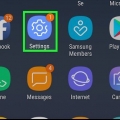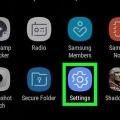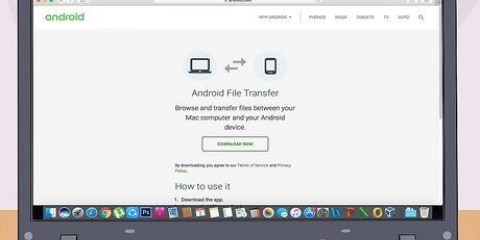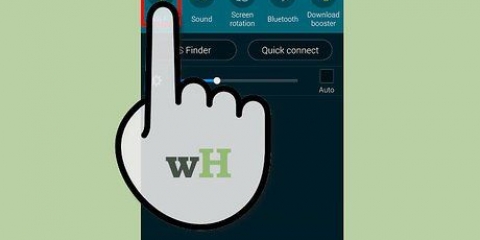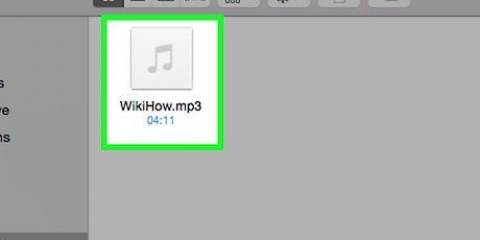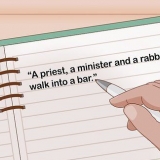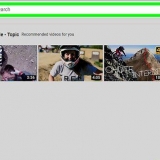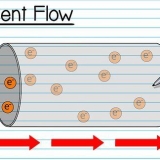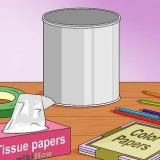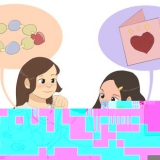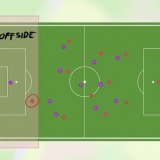No todas las nuevas versiones de Android están disponibles automáticamente para su teléfono. Si una actualización en particular está disponible o no para su dispositivo depende del fabricante y el operador, y existe la posibilidad de que la actualización nunca esté disponible para su dispositivo, especialmente si es un dispositivo más antiguo. Si realmente desea actualizar a una versión más nueva de Android y su dispositivo no lo permite, puede intentar rootear su teléfono e instalar una ROM personalizada en su dispositivo.




4. Descarga tu actualización (si está disponible). Si hay una actualización disponible, aparecerá un mensaje en su pantalla con instrucciones sobre cómo iniciar la descarga. 
A menudo, el software viene con el teléfono en forma de CD. Si no tiene un CD, puede descargar Samsung Kies gratis desde el sitio web de Samsung. 




Busca actualizaciones para tu teléfono android
Contenido
Google está constantemente desarrollando nuevas versiones de Android. Estas actualizaciones son luego adaptadas y utilizadas por los diferentes fabricantes y operadores de telefonía móvil para sus propios teléfonos. No todos los teléfonos reciben la actualización cuando aparece algo nuevo, pero si tiene un dispositivo relativamente nuevo, es probable que las actualizaciones lanzadas recientemente también estén disponibles para su teléfono.
Pasos
Método 1 de 3: usar la herramienta Actualizaciones del sistema

1. Abra el menú de configuración en su dispositivo. Puede hacer esto de varias maneras: toque la aplicación Configuración en su pantalla de inicio o en Aplicaciones, o presione el botón de menú en su dispositivo y seleccione Configuración.
- Se recomienda que conecte su teléfono a una red inalámbrica durante la actualización, ya que los archivos relativamente grandes pueden afectar bastante su paquete de datos disponible.

2. Desplácese hacia abajo para "Información del dispositivo...". También puede "Información del sistema" de pie o "Sobre el telefono". Normalmente encontrarás esta opción en la parte inferior del menú de Ajustes. Tócalo para abrirlo.

3. Toca la opción "Actualizaciones...". También puede "Actualizaciones del sistema" o "actualizaciones de software" estar de pie. Por lo general, esto se encuentra en la parte superior del menú "Sobre el telefono".
Si no ves una opción con el texto "Actualizaciones del sistema", entonces su teléfono no es compatible con la actualización inalámbrica. En ese caso, debe ir a la página de soporte de su teléfono y descargar las actualizaciones directamente del fabricante. Esto es solo un problema con los teléfonos Android más antiguos.

4. Buscar nuevas actualizaciones. Toque en "Revisalo ahora" o "Buscar actualizaciones del sistema". El teléfono buscará las actualizaciones disponibles.

5. Toque en "Descargar" para descargar la actualización disponible. Asegúrese de estar conectado a una red inalámbrica, ya que estas actualizaciones pueden ser relativamente grandes.

6. Después de descargar, toque "instalar" o "Instalar ahora" para comenzar la instalación. Si cerró accidentalmente la ventana, puede iniciar la instalación volviendo a la herramienta "Actualizaciones del sistema" en la sección "Información del dispositivo".
Método 2 de 3: forzar la verificación de actualizaciones

1. Abra la aplicación Teléfono. Puede forzar la búsqueda de actualizaciones usando la aplicación Teléfono. Algunas personas han logrado obtener actualizaciones de esta manera antes de lo habitual.
- Si no hay ninguna actualización disponible, no podrá descargar una actualización con este método.

2. Bel .*#*#2432546#*#*. Su teléfono buscará actualizaciones automáticamente después de ingresar el último *.

3. Espera el mensaje "Check in exitoso". Este mensaje aparecerá con tus notificaciones. El mensaje indica que se ha establecido la conexión, pero no significa necesariamente que haya una actualización disponible.
Método 3 de 3: actualizar un teléfono Samsung usando su computadora

1. Instalar el programa "Samsung Kies" en tu ordenador. Este programa forma una interfaz entre su dispositivo Samsung y su computadora, lo que le permite instalar un nuevo firmware en su teléfono a través de su computadora.

2. Conecte su teléfono Samsung a su computadora con un cable USB.

3. Seleccione "Samsung Kies" en la lista de opciones de conexión de tu teléfono.
Su computadora puede instalar automáticamente algunos controladores cuando conecta su teléfono por primera vez.

4. Inicie Kies en su computadora. Su teléfono Samsung será detectado automáticamente.

5. presiona el botón .Actualización de firmware en la pestaña Información básica. No verá el botón si no hay nuevo firmware disponible.

6. Siga las instrucciones en pantalla para instalar la actualización. Su dispositivo se respalda automáticamente en caso de que algo salga mal durante la actualización.
Consejos
Su operador de telefonía móvil le notificará cuando se publiquen nuevas actualizaciones. Puede pasar un tiempo antes de que la actualización esté disponible para su dispositivo.
Artículos sobre el tema. "Busca actualizaciones para tu teléfono android"
Оцените, пожалуйста статью
Similar
Popular